Oletko koskaan nähnyt viestin, joka kehottaa sinua "Käynnistyslevy on melkein täynnä"?
Olemme kaikki joutuneet tilanteeseen, jossa tila loppuu, joko kannettavassa iOS / Android-laitteessa vai PC / Mac-laitteessa. Ja tämä viesti käsittelee pääasiassa levytilan tyhjentämistä Macissa. Jos olet MacBook Air-, Pro-, Mini- tai iMac-käyttäjä, tulee vihdoin aika, jolloin sinulla ei ole tarpeeksi tallennustilaa Macilla. Mitä sinun pitäisi tehdä?
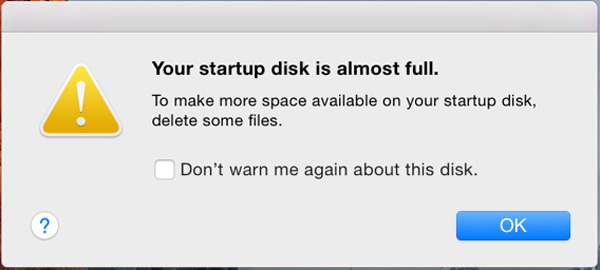
Koska niin monta tärkeää tiedostoa on tallennettava Macille, 256 Gt ei riitä, 512 Gt ei riitä, puhumattakaan 128 Gt tallennustilasta. Sinun on oltava vaikea löytää tilaa uusille tiedostoille. Itse asiassa on vielä paljon asioita, joita voit tehdä vapauttaaksesi levytilaa. Nyt voit matkalla tarkistaa ja tyhjentää levytilaa Macissa.
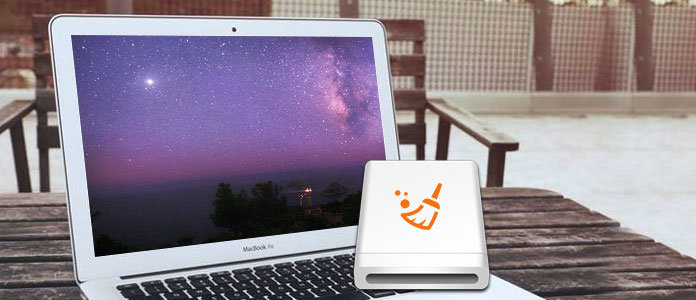
Kuinka tyhjentää levytilaa Macissa
Ennen kuin osoitamme, kuinka puhdistaa levytilaa Macissa, sinun pitäisi tietää, kuinka paljon tallennustilaa voit käyttää. Itse asiassa Mac-tietokoneesi päivittäisen käytön aikana sinun pitäisi tarkistaa jäljellä oleva tila usein. Jos olet jo tiennyt, miten se tehdään, voit siirtyä seuraavaan osaan.
Vaihe 1Valitse omena -valikko ja valitse Tietoja tästä Mac.
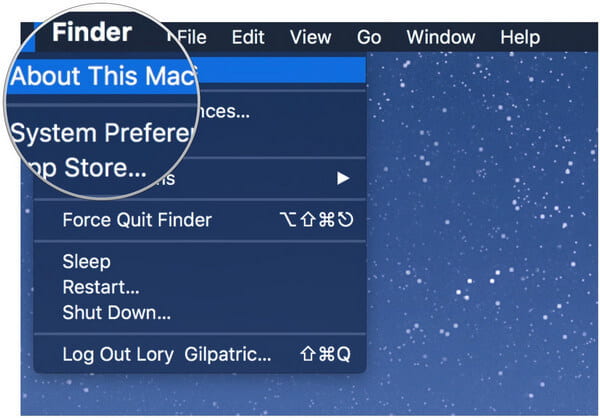
Vaihe 2Valitse varastointi ja siellä on yleiskatsaus Macin vapaasta tilasta ja erilaisista tiedostokategorioista vietetty tila, mukaan lukien sovellukset, ääni, elokuvat, elokuvat, valokuvat, muut jne. Kuten näette, Mac-järjestelmä vie paljon tallennustilaa.
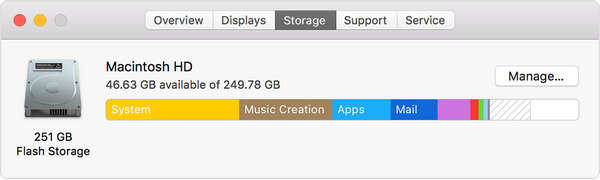
Monet ratkaisut voivat auttaa sinua puhdistamaan Mac-käynnistyslevyn. Jos tiedät jo joitain perus tapoja saada enemmän tilaa, näytämme tässä ensin ammattimaisen menetelmän. Tehokasta Mac Cleaner -sovellusta suositellaan levytilan vapauttamiseksi. Voit ladata sen ilmaiseksi ja kokeilla.
Mac Cleaner on monipuolinen Mac-puhdistusohjelmisto, jonka avulla voit tyhjentää levytilaa Macissa. Se pystyy poistamaan tarpeettomia, suuria ja vanhoja tiedostoja, poistamaan turhia sovelluksia ja poistamaan turhat tiedostot. Tällä tavalla voit helposti siivota Mac ja hanki lisää levytilaa.
Vaihe 1Käynnistä Mac Cleaner
Lataa, asenna Mac Cleaner ja käynnistä se sitten Macissa. Mac Cleaner tunnistaa Mac-tietokoneesi järjestelmän tilan ja näyttää yksityiskohdat käyttöliittymässä.

Vaihe 2Skannaa roskatiedostot
Voit tarkistaa vasemman paneelin tärkeimmät ominaisuudet. Napsauta "Roskapostit" -vaihtoehtoa ja napsauta sitten "Skannaa" -painiketta.

Vaihe 3Puhdista roskatiedostot Macissa
Skannaamisen jälkeen näet kaikki turhat tiedostot, mukaan lukien "Application Cache", "Photo Junks", "System Logs", "System Cache", "User Logs", "Roskakori". Valitse roskatiedostot, jotka haluat poistaa, ja paina sitten "Puhdista" -painiketta.

Vaihe 4Poista tarpeettomat tiedostot
Napsauta "Tarpeettomat tiedostot" -vaihtoehto ja napsauta sitten "Skannaa". Skannaamisen jälkeen kaikki tarpeettomat tiedostot näytetään käyttöliittymässä, mukaan lukien "Liitetiedostot", "iTunes-varmuuskopiot", "Lokalisointi" jne. Tarkista tarpeettomat tiedostot, jotka haluat poistaa, ja paina sitten "Puhdista" -painiketta vapauttaaksesi levyn. tilaa Macilla.
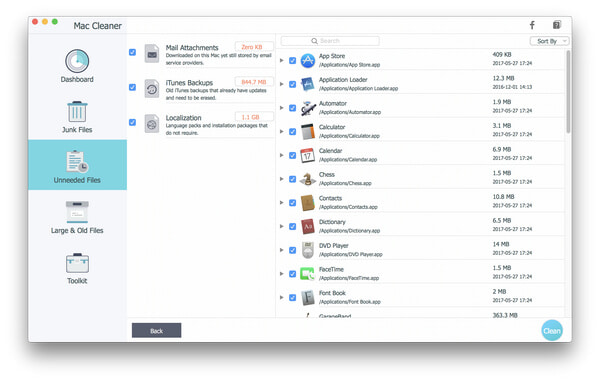
Vaihe 5Poista suuret ja vanhat tiedostot
Napsauta vasemman paneelin "Suuret ja vanhat tiedostot" -vaihtoehtoa ja napsauta sitten "Skannaa" -painiketta. Kun kaikki suuret ja vanhat tiedostot tulevat näkyviin, valitse puhdistettavat tiedostot. Napsauta "Puhdista" -painiketta puhdistaaksesi levytilan Macissa.

Kuten näet, vain muutamalla napsautuksella voit tyhjentää levytilaa Macissa. Lisäksi se voi skannata kaikki sovellukset ja niihin liittyvät tiedot. Voit käyttää sitä tiedostojen puhdistamiseen tai turhien ohjelmien poistamiseen Macista.
Saatat olla kiinnostunut seuraavista: Kuinka eheyttää Mac


Totta puhuen, et tarvitse muita tapoja tyhjentää levytilaa Macissa, jos kokeilet ensimmäistä menetelmää. Mutta nämä säännölliset tavat ovat aina ensimmäinen yrityksesi. Nyt tämä osa kertoo sinulle yksinkertaisia vinkkejä levytilan vapauttamiseksi Macissa.
Ensimmäisestä osasta tiedät kuinka tarkastella Mac-tallennustilaa. Ja täältä löydät Hallinta-painikkeen. Napsauta sitä ja näet lisää vaihtoehtoja. Ensimmäinen niistä on Store in iCloud.
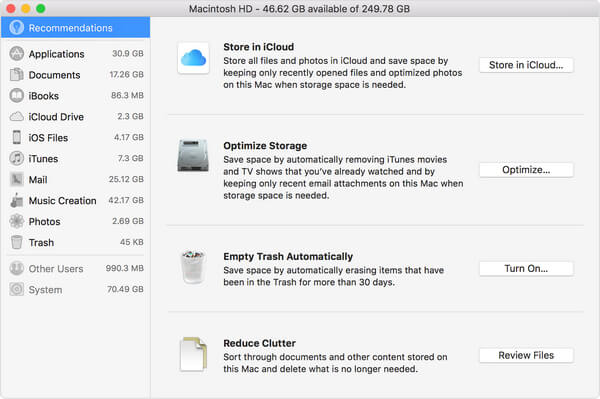
Me kaikki tiedämme, että iCloud voi auttaa sinua tallentamaan kaiken tyyppisiä tietoja Maciin ja iPhoneen / iPadiin / iPodiin. Kun tallennat joitain tiedostoja Mac-tietokoneeseen, voit poistaa alkuperäiset tiedot haluamallasi tavalla. Vain pilveen tallennetuissa tiedostoissa näkyy latauskuvake, jotta voit kaksoisnapsauttaa sitä saadaksesi tiedot takaisin.
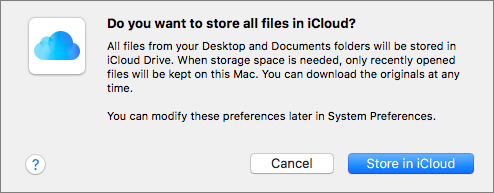
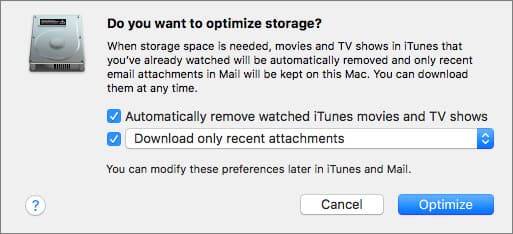
Napauta Optimoi tallennustila -painike, katsotut iTunes-elokuvat ja TV-ohjelmat poistetaan automaattisesti. Kun tallennustilaa tarvitaan, iTunes-elokuvat tai katsomasi TV-ohjelmat poistetaan Mac-tietokoneesta vapauttamaan tilaa. Voit noutaa napsauttamalla latauspainiketta.
Lataa vain viimeisimmät liitteet. Valitse tämä, sähköpostisi lataa vain äskettäin saadut liitteet.
Älä koskaan lataa sähköpostiviestien liitteitä automaattisesti. Mail lataa liitteen vain, kun avaat sähköpostin tai liitteen tai tallennat liitteen Mac-tietokoneeseen.
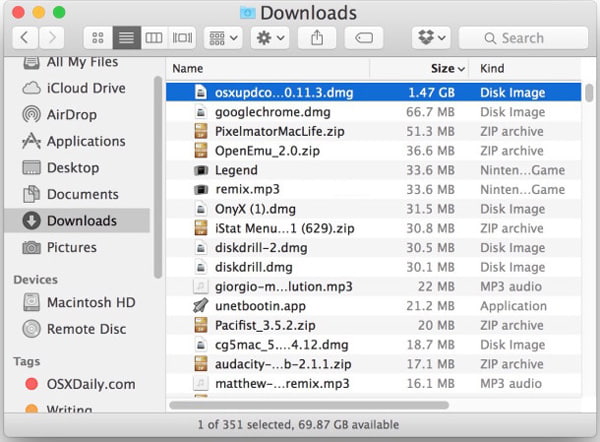
Yksi asia, jota sinun ei tule hukata, on käyttäjän Lataukset-kansio. Tämä kansio kerää nopeasti kaikenlaisia asioita, joita olet koskaan käyttänyt, joita et enää tarvita. Aina kun lataat jotain, niihin liittyvät tiedostot ladataan, asennetaan, käytetään eikä niitä poisteta. Voit poistaa nämä tarpeettomat tiedot, jotta Mac-käyttöjärjestelmästä saadaan enemmän tilaa.
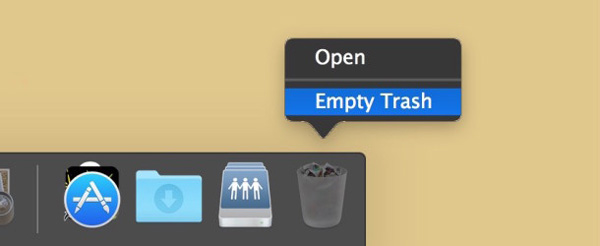
Viimeinen asia tyhjentää Mac-levy on tyhjentää roskakori. Kun vedät tiedostoja roskakoriin, näitä tietoja ei poisteta Macista perusteellisesti. Se on usein huomiotta jätetty askel, jopa joillekin käyttäjille se voi kuulostaa ilmeiseltä. Joten kun haluat tyhjentää levytilaa Macissa, muista tyhjentää roskakori.
Saatat olla kiinnostunut seuraavista: Kuinka eheyttää Mac
Puhumme pääasiassa levytilan tyhjentämisestä Macissa. Tarjotaan useita tehokkaita tapoja vapauta Mac-tilaa. Suosittelemme ensimmäistä menetelmää sinulle. Koska voit helposti löytää ja poistaa tarpeettomia sovelluksia, suuria tietoja, vanhoja tiedostoja ja paljon muuta. Jos sinulla on parempia tapoja, jätä meille viesti.